Configuración del componente Correo para incluir destinatarios en copia en respuestas y notificaciones
Para incluir destinatarios en copia en las respuestas y notificaciones que envía Service Desk o Asset Manager, es necesario seguir los siguientes pasos. Estos pasos se resumen a continuación y se documentan por completo más adelante en este mismo documento.
- Configurar los procesos de nivel superior (Incidencias, Problemas, Cambios y Llamadas) para incluir destinatarios en copia.
- Crear una ventana para los destinatarios en copia de para agregarlos al proceso en un paso posterior.
- Agregar una instancia de acción opcional al proceso para que el usuario pueda agregar destinatarios en copia.
- Especificar, en el componente Correo, que se envían respuestas y notificaciones para los destinatarios en copia.
En los procedimientos que siguen se utilizará Incidencia como objeto de negocio de nivel superior. Se puede repetir para Problemas, Cambios y Llamadas.
Para configurar el objeto de negocio de nivel superior para destinatarios en copia:
- Inicie el componente Diseñador de objetos y abra un objeto de negocio, por ejemplo, Incidencia.
- En el cuadro Propiedades, al lado de la propiedad Comportamientos, haga clic en
 .
.
Aparecerá el cuadro de diálogo Selección de comportamiento.
- En la lista Elementos disponibles, seleccione Contenedor de destinatarios en copia y a continuación, haga clic en
 .
.
También es posible hacer doble clic en el atributo para agregarlo a la lista Elementos seleccionados.
- Haga clic en Aceptar.
- Haga clic en
 .
.
Se crea un objeto de negocio nuevo que tiene el sufijo destinatario en copia. Por ejemplo, Destinatario de la incidencia en copia y, de forma automática, se agregan una serie de atributos.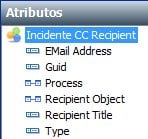
- Con el objeto de nivel superior seleccionado, por ejemplo, Incidencia, en la lista Acciones, haga clic en Modificar objeto de negocio.
- En el árbol Atributos, seleccione la colección Destinatarios en copia y a continuación, en la lista Acciones, haga clic en Administrar acciones.
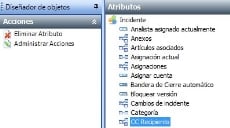
Aparece el cuadro de diálogo Administrar acciones. - Si es necesario, seleccione la casilla de verificación ¿Propagar a hijos? (no es obligatorio). Si se le solicita, especifique una descripción y a continuación, haga clic en Aceptar.
Es posible agregar esta acción al proceso para que el usuario pueda agregar más destinatarios en copia. - Haga clic en
 .
.
El siguiente paso consiste en crear una ventana para que el usuario pueda agregar más destinatarios en copia.
Para obtener información detallada sobre cómo diseñar ventanas, consulte Guía del diseñador.
Creación de la ventana de destinatarios en copia
Para crear una ventana de destinatarios en copia:
- Inicie el componente Administrador de ventanas y en el árbol Objetos de negocio, expanda el módulo necesario.
- Seleccione el objeto de negocio Destinatario de la incidencia en copia y a continuación, en la lista Acciones, haga clic en Nueva ventana.
Se crea una ventana nueva. Se recomienda cambiar el nombre de la ventana. - En la lista Acciones, haga clic en Cambiar nombre de ventana.
Aparece el cuadro de diálogo Cambiar nombre de ventana. - En el cuadro Título, escriba el nombre de la ventana y a continuación, haga clic en Aceptar.
- En el árbol Atributos, agregue Nombre del destinatario a la ventana (es un atributo obligatorio) y cambie el nombre utilizando el cuadro Propiedades.
- Agregue una dirección de correo electrónico.
No es imprescindible agregar más atributos a la ventana pero se puede hacer si se requiere. - Haga clic en
 .
.
Modificar el proceso requerido
El paso siguiente es agregar una instancia de acción opcional al proceso requerido para que se puedan agregar más destinatarios en copia.
Para modificar el proceso requerido:
- Abra el proceso requerido en el Diseñador de procesos.
- Seleccione el Estado y a continuación, expanda el cuadro Propiedades (
 ).
). - Al lado de la propiedad Instancias de acciones opcionales, haga clic en
 .
.
Se abre el cuadro de diálogo Instancias de acciones opcionales.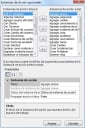
- En la lista Instancias de acción disponibles, seleccione Agregar destinatario de la copia y a continuación, haga clic en
 .
.
La acción se agrega a la lista Instancias de acción seleccionadas. - Haga clic en Aceptar.
- Repítalo las veces que sea necesario para otros estados del proceso y a continuación, haga clic en
 para guardar los cambios.
para guardar los cambios.
Para obtener información detallada sobre cómo crear y modificar procesos, consulte Guía del diseñador.
- En la lista Acciones haga clic en Activar proceso.
El último paso se realiza en el componente Correo.
Configurar el correo para incluir destinatarios en copia:
Para configurar el correo para incluir destinatarios en copia:
- Inicie el componente Correo.
- En el árbol Configuración del correo electrónico, haga doble clic en Configuración del servidor de correo saliente.
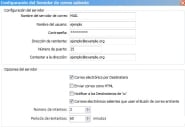
- Active la casilla de verificación Notificar destinatarios en copia y a continuación, haga clic en
 .
.
Desde ahora, todos los destinatarios en copia reciben notificaciones al mismo tiempo que el remitente del correo electrónico cuando se crea una respuesta desde el registro de un proceso por el Correo de Ivanti y el recordatorio o asignación tiene activado Notificar al autor.